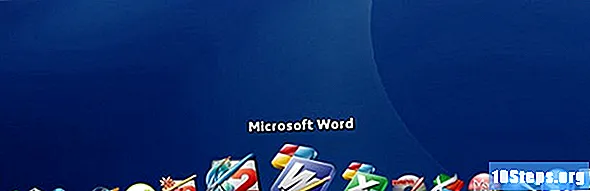Tác Giả:
Florence Bailey
Ngày Sáng TạO:
27 Hành Khúc 2021
CậP NhậT Ngày Tháng:
17 Có Thể 2024
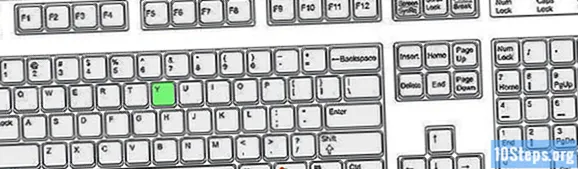
NộI Dung
Có một số cách để sử dụng máy tính của bạn nhanh chóng và dễ dàng hơn. Dưới đây là một số phím tắt có thể được sử dụng.
Các bước
Phương pháp 1/4: Trong Windows Explorer
Mở Windows Explorer bằng cách nhấn Win + E.

Mở hộp thoại Run bằng cách nhấn Win + R.
Làm cho Trình quản lý tiện ích / Trung tâm dễ truy cập xuất hiện bằng cách nhấn Win + U.

Làm cho Màn hình nền xuất hiện từ bất kỳ cửa sổ nào bằng cách nhấn Win + D.
Mở Cửa sổ tìm kiếm bằng cách chạm các phím Win + F3 với nhau.

Khóa máy tính bằng cách nhấn Win + L.
Thu nhỏ tất cả các cửa sổ bằng cách chạm vào Win + M.
Tập trung bàn phím của bạn vào thanh tác vụ bằng các phím Win + B.
- Chạm vào Tab để chuyển đổi giữa các phần.
Mở cửa sổ Thuộc tính Hệ thống bằng cách nhấn Win + Pause.
- (Tương tự với "Máy tính của tôi -> Thuộc tính).
Làm cho một cửa sổ bật lên xuất hiện với các biểu tượng của các ứng dụng hiện đang chạy bằng cách nhấn Alt và nhấn Tab một lần.
- Trong khi giữ phím Alt, nhấn Tab nhiều lần để chọn một ứng dụng. Nhả Alt để chuyển sang ứng dụng.
Thay đổi ứng dụng. Chuyển sang bất kỳ ứng dụng nào đang chạy trên màn hình của bạn bằng cách chạm vào Alt + Esc.
Đóng ứng dụng hoặc cửa sổ bật lên. Bạn có thể đóng cửa sổ đang hoạt động bằng cách nhấn Alt + F4.
Sử dụng phím F1 để truy cập menu Trợ giúp của Windows. Khóa chính này có thể được sử dụng trong bất kỳ ứng dụng hoặc chương trình Windows nào để kích hoạt menu trợ giúp của chương trình.
Sử dụng F2 để đổi tên tệp.
Làm cho thanh địa chỉ tạm dừng bằng cách nhấn F4.
Làm mới màn hình bằng cách nhấn F5.
Mở rộng cây thư mục cho thư mục đã chọn trong Windows Explorer bằng cách nhấn Num Lock + Dấu hoa thị ( *) cùng lúc.
Thu gọn cây thư mục của thư mục đã chọn trong Windows Explorer bằng cách nhấn Num Lock + Minus (-).
Mở Menu Bắt đầu bằng các phím Ctrl + Esc.
Mở Trình quản lý tác vụ Windows từ bất kỳ đâu bằng cách chạm vào các phím Ctrl + Shift + Esc.
Tìm hiểu một phím tắt khác để tắt máy tính của bạn. Phím tắt này là Win + U và sau đó nhấn U + Enter lần nữa.
- Điều này chỉ hoạt động trên Windows XP.
Truy cập Công cụ dành cho nhà phát triển (xem trang web bằng html, css, v.v.) bằng phím F12.
Phương pháp 2/4: Trong trình duyệt Internet
Mở tab mới bằng Ctrl + T.
Mở cửa sổ mới bằng Ctrl + N.
Nhấn Alt + D để chọn địa chỉ trang web trên thanh địa chỉ (Internet Explorer, Google Chrome và Safari).
Nhấn F4 để xem các trang web được truy cập gần đây nhất trong hộp thả xuống trên thanh địa chỉ (chỉ dành cho Internet Explorer).
Phương pháp 3/4: Trong ứng dụng
Làm đậm văn bản bằng Ctrl + B, nghiêng bằng Ctrl + I và gạch chân bằng Ctrl + U. Điều này không hoạt động trong Notepad.
Sử dụng Home hoặc End để đi đến đầu hoặc cuối dòng văn bản tương ứng. Thêm Ctrl vào một trong các phím này để chuyển đến đầu hoặc cuối tài liệu.
Thay đổi kích thước phông chữ. Chọn văn bản và nhấn Ctrl +> hoặc Ctrl + <. Lưu ý rằng thủ thuật này không hoạt động trong Notepad.
Lưu tài liệu bằng cách nhấn Ctrl + S. Điều này phổ biến trong hầu hết các ứng dụng, bao gồm Microsoft Word và Notepad.
- Hoặc bạn có thể nhấn F12 để chọn Save As. Điều này cũng hoạt động trong hầu hết các ứng dụng.
Phương pháp 4/4: Khác
Để chọn nhiều tệp cùng một lúc, hãy nhấn Shift và sau đó kéo chuột qua các tệp bạn muốn chọn. Ngoài ra, bạn có thể giữ Ctrl và nhấp vào từng tệp riêng lẻ.
- Ctrl + A - Chọn tất cả

- Ctrl + C - Sao chép

- Ctrl + X - Cắt

- Ctrl + V - Dán

- Ctrl + Z - Hoàn tác

- Ctrl + Y - Làm lại

- Ctrl + A - Chọn tất cả
Lời khuyên
- Một số trình duyệt nhất định có thể sử dụng các tổ hợp phím khác nhau.
- Lưu ý: Bạn có thể chạy các ứng dụng mà không cần tải trình khám phá. Trong Trình quản lý tác vụ, hãy kết thúc trình khám phá và chọn ứng dụng của bạn bằng "Tác vụ mới".